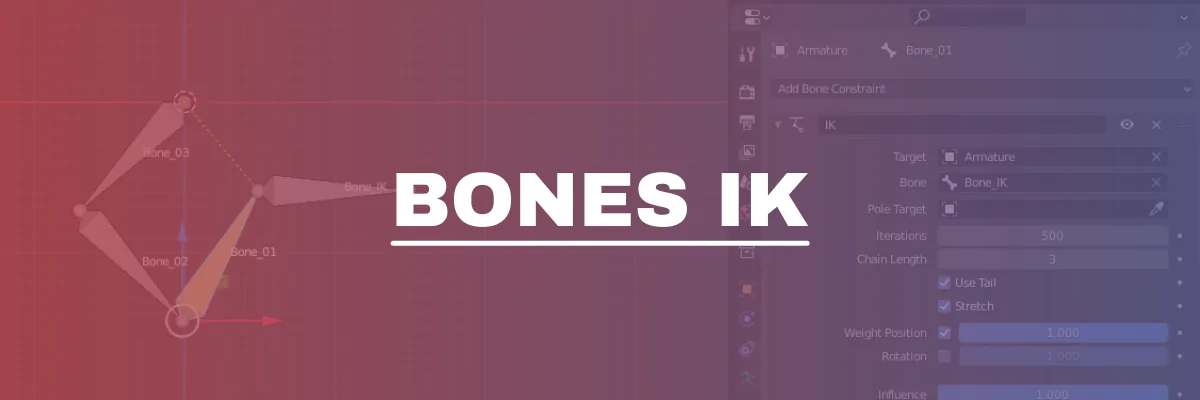O uso de Inverse Kinematics se tornou padrão na industria 3D, principalmente para os estúdios que desenvolvem jogos. Isso pois as animações gravadas por meio dos MOCAPs serem irregulares e necessitarem de ajustes posteriores.
O Blender 3D por sua vez, nos oferece uma gama absurda de ferramentas para criar nossas próprias animações, inclusive temos as Constraints de Inverse Kinematics, que é o que vamos utilizar.
Vamos iniciar criando nossa estrutura de bones, para isso, pressione CTRL + SHIFT + A, em seguida, clique em Armature. Pressione Tab para mudar para o modo de edição, agora clique no Tip (A bolinha de cima) do primeiro Bone e arraste ele para baixo. Utilizando a tecla E para criar uma nova extrusão, crie novas cópias conforme mostra a imagem abaixo.
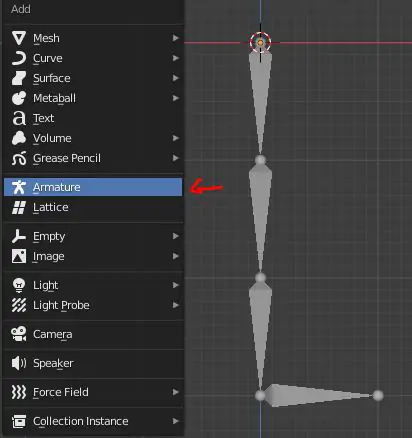
Atenção! É importante que os Bones sejam criados conforme a imagem, pois vamos modificar a estrutura de parentesco e se você tiver feito os Bones no sentido para cima, poderá dar errado.
Agora vamos selecionar nosso Bone e mudar para Pose Mode.
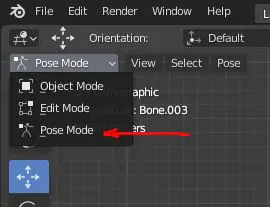
Uma vez no Pose Mode, vamos clicar na aba Bones Properties e renomear cada Bone. Para isso selecione cada Bone e mude seu nome na caixa indicada na imagem abaixo. Atribuir os nomes vai facilitar na nossa identificação.
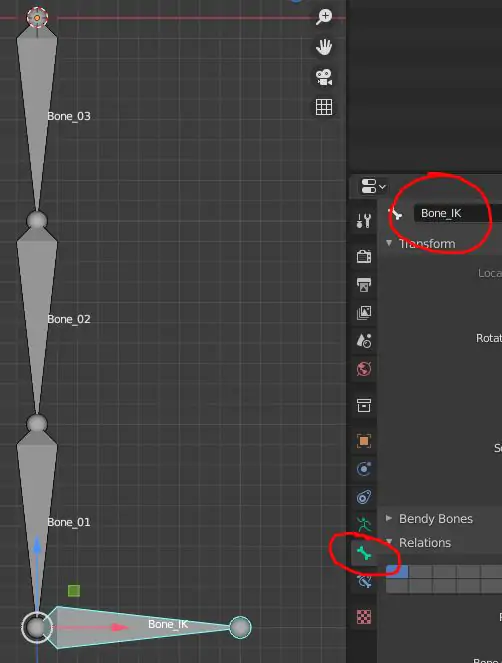
Estamos quase finalizando, agora no modo de edição, selecione o Bone_IK. Na seção Relations clique no X indicado na imagem abaixo para remover o Parent. Vamos também desmarcar a opção Deform.
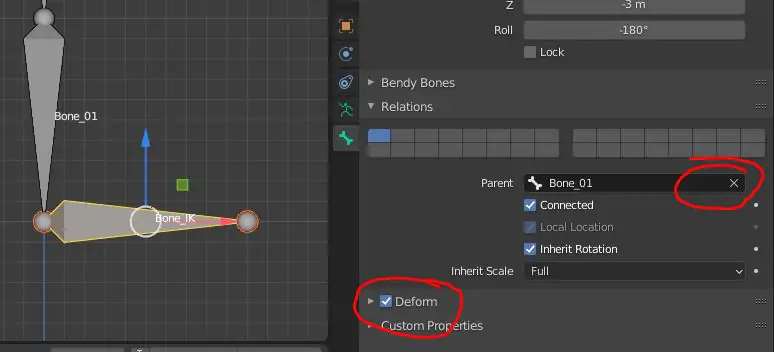
Retornando ao Pose Mode, selecione o Bone_01, clique na aba Bone Constraint Propertie e por fim, clique na opção Inverse Kinematics.
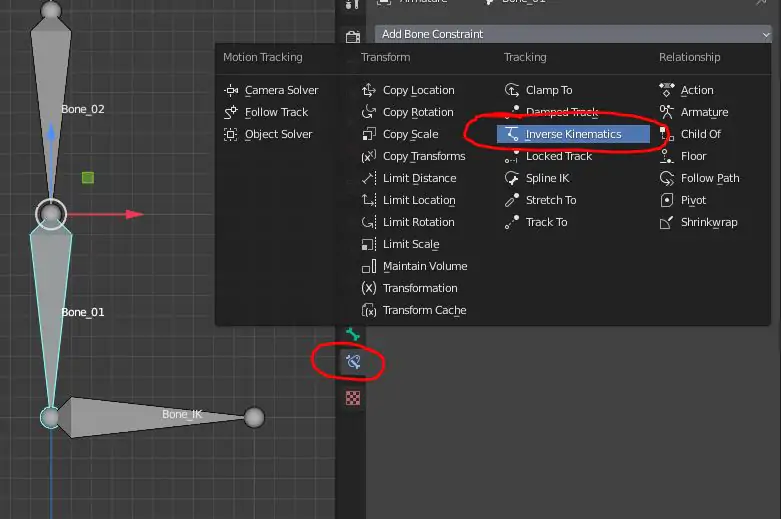
Perfeito, vamos fazer alguns ajustes:
- Na opção Target, clique e selecione nossa Armature;
- Na opção Bone, selecione o Bone_IK, é ele que vai controlar a nossa estrutura;
- Por fim em Chain Length, mude para três, aqui define quantos bones o IK pode interferir.
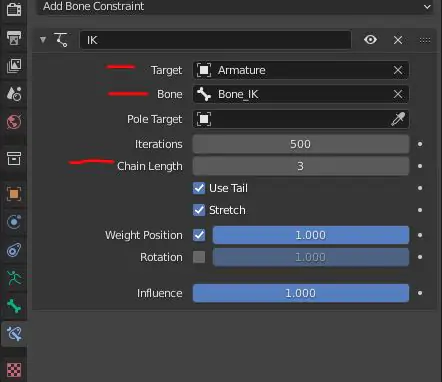
Se até aqui você seguiu tudo certinho, então ao selecionar o Bone_IK no Pose Mode e movimenta-lo, vai perceber que os demais também estão se movendo e que nossa configuração de IK deu certo.
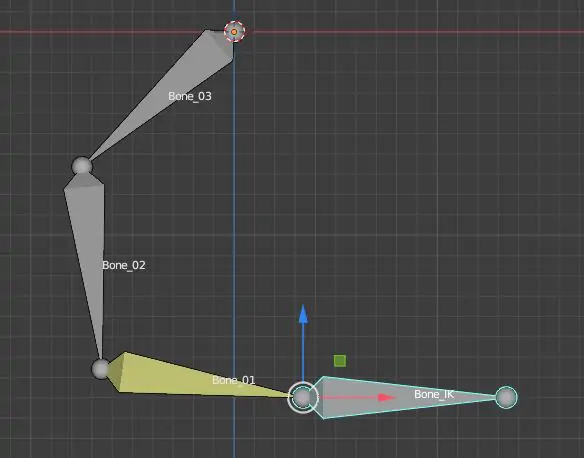
Continuem ligados aqui, em breve volto com mais conteúdos.